பைல்களை பேக் அப் செய்திடுவோம்!
'நாம் உருவாக்கும் பைல்கள் எப்போது வேண்டுமானாலும் தொலைந்து விடும். இவற்றிற்கு பாதுகாப்பாக நகலிகளை எடுத்து வைக்க வேண்டும்' என்ற ...
https://pettagum.blogspot.com/2016/11/blog-post.html
'நாம் உருவாக்கும் பைல்கள் எப்போது
வேண்டுமானாலும் தொலைந்து விடும். இவற்றிற்கு பாதுகாப்பாக நகலிகளை எடுத்து
வைக்க வேண்டும்' என்ற எண்ணம் நம் மனதின் ஓரத்தில் எப்போதும் இருந்து கொண்டே
உள்ளது. ஆனால், நாம் அவற்றிற்கான பாதுகாப்பு செயல்பாடுகளை மேற்கொள்கிறோமா
என்றால், பெரும்பாலானவர்கள் இல்லை என்றுதான் பதிலளிப்பார்கள். இதற்குக்
காரணம், கம்ப்யூட்டரின் ஹார்ட் டிஸ்க் இன்னும் பல ஆண்டுக்கு நம்மை கைவிடாது
என்று பல ஆண்டுகளாக அனைவரும் எண்ணுவதுதான். ஆனால், திடீரென ஹார்ட் டிஸ்க்
கெட்டுப் போய், அத்தனை டேட்டா பைல்களும் நமக்கு இல்லை என்ற நிலை
வரும்போதுதான், தலையில் கை வைத்து புலம்பத் தொடங்குகிறோம்.
ஆனால், கண்ணும் கருத்துமாகப் பணியாற்றுபவர்கள், குறிப்பிட்ட கால இடைவெளியில், தங்கள் கம்ப்யூட்டரில் உள்ள டேட்டா பைல்கள் அனைத்தையும் பேக் அப் எடுத்து வைக்கின்றனர். ஒரு சிலரோ, எனக்கு ஆவலாக உள்ளது. ஆனால், என்ன செய்திட வேண்டும்? எது எளிதான வழி எனத் தெரியவில்லையே என்ற கேள்விகளுடன் எதுவும் செய்திடாமல் இருந்து விடுகின்றனர். இவர்களுக்கான கட்டுரையே இது.
முன்பெல்லாம், பேக் அப் என்பது எப்படி எடுக்க வேண்டும், எதில் பேக் அப் பைல்களை வைக்க வேண்டும், எந்த பைல்களை எடுக்க வேண்டும் என்பதெல்லாம், மிகப் பெரிய சவாலான செயலாக இருந்தது. இப்போதைய கால கட்டத்தில், நமக்குக் கிடைக்கும் சாப்ட்வேர் வசதிகள், க்ளவ்ட் கம்ப்யூட்டிங் தேக்ககங்கள் ஆகியவை பேக் அப் பணிகளை எளிதாக மாற்றியுள்ளன. இப்போதும் நாம் அவற்றைப் பயன்படுத்தி, பேக் அப் பணிகளை மேற்கொள்ளவில்லை என்றால், நம்மிடம் தான் குறை உள்ளது. இங்கு, எப்படி, எந்த வகைகளில் பேக் அப் செய்வது என்பது குறித்துப் பார்க்கலாம்.
ஆனால், கண்ணும் கருத்துமாகப் பணியாற்றுபவர்கள், குறிப்பிட்ட கால இடைவெளியில், தங்கள் கம்ப்யூட்டரில் உள்ள டேட்டா பைல்கள் அனைத்தையும் பேக் அப் எடுத்து வைக்கின்றனர். ஒரு சிலரோ, எனக்கு ஆவலாக உள்ளது. ஆனால், என்ன செய்திட வேண்டும்? எது எளிதான வழி எனத் தெரியவில்லையே என்ற கேள்விகளுடன் எதுவும் செய்திடாமல் இருந்து விடுகின்றனர். இவர்களுக்கான கட்டுரையே இது.
முன்பெல்லாம், பேக் அப் என்பது எப்படி எடுக்க வேண்டும், எதில் பேக் அப் பைல்களை வைக்க வேண்டும், எந்த பைல்களை எடுக்க வேண்டும் என்பதெல்லாம், மிகப் பெரிய சவாலான செயலாக இருந்தது. இப்போதைய கால கட்டத்தில், நமக்குக் கிடைக்கும் சாப்ட்வேர் வசதிகள், க்ளவ்ட் கம்ப்யூட்டிங் தேக்ககங்கள் ஆகியவை பேக் அப் பணிகளை எளிதாக மாற்றியுள்ளன. இப்போதும் நாம் அவற்றைப் பயன்படுத்தி, பேக் அப் பணிகளை மேற்கொள்ளவில்லை என்றால், நம்மிடம் தான் குறை உள்ளது. இங்கு, எப்படி, எந்த வகைகளில் பேக் அப் செய்வது என்பது குறித்துப் பார்க்கலாம்.
எவற்றை எல்லாம் பேக் அப்?
சில பைல்களை 'நாம் பேக் அப் காப்பி எடுத்தே ஆக வேண்டும்' என்ற வகையில் அனைவரும் வைத்திருப்போம். இவற்றுக்கு ஏதேனும் ஒரு வகையில் பேக் அப் கம்ப்யூட்டரில் அல்லது வேறு தேக்கக மீடியாவில் வைத்திருப்போம். இத்தகைய பைல்கள் தவிர, நாம் எவற்றை பேக் அப் செய்திட வேண்டும்?
உங்களுடைய பைல்களை, அவை கொண்டுள்ள டேட்டாவின் அடிப்படையில், பயன்படுத்தும் கம்ப்யூட்டரில் பிரித்து வைத்திருந்தால், நாம் பேக் அப் செய்திடப் பயன்படுத்தும் சாப்ட்வேர் செயலிக்கு, பேக் அப் செய்திட வேண்டிய பைல்களின் வகையைக் (டாகுமெண்ட், படங்கள், விடியோ மற்றும் நம் மியூசிக் போல்டர்கள்) காட்டிவிடலாம். இருப்பினு, வேறு சில வகை டேட்டாவினையும் நாம் பேக் அப் செய்தாக வேண்டும்.
மின் அஞ்சல்
நமக்கு வந்திருக்கும் மின் அஞ்சல்களைப் பெற்று, நம் கம்ப்யூட்டரில் தங்க வைக்கும், இமெயில் க்ளையண்ட் செயலிகளைத் (தண்டர்பேர்ட், ஆப்பரா போன்றவை) தற்போது அவ்வளவாக யாரும் பயன்படுத்துவது இல்லை. இத்தகைய செயலிகளில், எப்படி பேக் அப் எடுத்து வைத்துக் கொள்வது என்ற அமைப்பினை, அந்த செயலிகளிலேயே அறிந்து பயன்படுத்தலாம்.
ஜிமெயில் அல்லது அவுட்லுக் டாட் காம் போன்ற இணையத்தில் இயங்கும் இமெயில் தளங்களையே நாம் பயன்படுத்துகிறோம். எனவே, அவற்றை எப்படி பேக் அப் காப்பி எடுக்கலாம் என்பதனை, அந்த தளத்தில் தரப்பட்டுள்ள வழிவகைகளைத் தெரிந்து பின்பற்றலாம். அல்லது, eM Client போன்ற டெஸ்க்டாப் சாப்ட்வேர் செயலிகலைப் பயன்படுத்தி, அந்த அஞ்சல்களைப் பெறலாம். இந்த செயலிகள், இணையத்தில் இருந்தவாறே இயங்கும் அஞ்சல் தளங்களிலிருந்து அஞ்சல்களைப் பெற உதவுகின்றன. இவை, ஜிமெயில், கூகுள் ஆப்ஸ், ஐ க்ளவ்ட், அவுட்லுக் டாட் காம் மற்றும் இது போல இயங்குகிற இணைய தள மெயில் செயலிகளை சப்போர்ட் செய்கின்றன. இந்த செயலியில் தொடர்ச்சியாக பேக் அப் செய்திட செட்டிங்ஸ் அமைப்பு கொடுக்கப்பட்டுள்ளது. Tools > Settings > Backup எனச் சென்று, பேக் அப் செய்வதற்கென ஒரு போல்டரை அமைத்து, தொடர்ச்சியாக பேக் அப் செய்திடலாம்.
பிரவுசர்கள்
உங்களுடைய பிரவுசர்களில், நீங்கள் கவனமாக சில புக்மார்க்குகள் அல்லது பேவரிட் எனப்படும் குறியீடுகளை, அடிக்கடி பார்க்க வேண்டிய தளங்களுக்காக ஏற்படுத்தி இருக்கலாம். இவை எப்போதும் நமக்குத் தேவைப்படும். கம்ப்யூட்டர் கிராஷ் ஆவதனால், இவற்றை நாம் இழக்கும் நிலை ஏற்படலாம். எனவே, இவற்றையும் ஒரு பைலில் அமைத்து, அதற்கான பேக் அப் எடுத்து வைப்பதே நல்லது.
சில பிரவுசர்கள் இதற்கான வழிமுறைகளையும் கொண்டுள்ளன. மொஸில்லா, தன் பயர்பாக்ஸ் பிரவுசரிலேயே, இவற்றைச் சுருக்கி பேக் அப் செய்திடும் வழியினைக் கொண்டுள்ளது. வலது மேல் பக்கம் உள்ள மூன்று கோடுகள் அடங்கிய ஐகானில் கிளிக் செய்து, கிடைக்கும் மெனு மூலம், இதற்கென அக்கவுண்ட் ஒன்றை ஏற்படுத்தி பேக் அப் செய்திடலாம். இதனை பயர்பாக்ஸ் இயங்கும் உங்களுடைய அனைத்து கம்ப்யூட்டர்களிலும் பெறும் வகையில் அமைக்கலாம். பயர்பாக்ஸ் செயலியை ஏற்று இயங்கும் ஆண்ட்ராய்ட் மற்றும் ஐ.ஓ.எஸ். போன்களிலும் இதனைப் பெற்றுக் கொள்ளலாம்.
கூகுள் குரோம் பிரவுசரிலும் இதே போன்ற ஒரு வசதி தரப்பட்டுள்ளது. இந்த வசதியைப் பயன்படுத்தி, குரோம் பிரவுசரில் நாம் மேற்கொள்ளும் அனைத்து பணிகளையும் ((bookmarks, extensions, themes,) பேக் அப் பைலாக மாற்றி, நம் கூகுள் அக்கவுண்ட் கணக்கில் வைத்துக் கொள்ளலாம். இவற்றில் மாற்றங்கள் ஏற்பட்டால், மற்ற கம்ப்யூட்டர்களில், நாம் நம் கூகுள் அக்கவுண்ட் மூலம் குரோம் பிரவுசரைப் பயன்படுத்துகையில், மாற்றங்களும் பேக் அப் பைலில் அப்டேட் செய்யப்படும்.
நம்மில் பலர் ஒரே ஒரு பிரவுசர் மட்டுமே பயன்படுத்துவதில்லை. ஒன்றுக்கு மேற்பட்ட பிரவுசரைப் பயன்படுத்துகிறோம். ஒவ்வொரு பிரவுசரிலும் புக்மார்க்குகளை அமைக்கிறோம். ஒவ்வொரு பிரவுசருக்கும் ஒரு புக்மார்க் பேக் அப் பைல் உருவாக்கி வைப்பது, நம் நேரத்தை வீணாக்கும். இந்த சிரமத்தினைப் போக்கும் வகையில் எக்ஸ்மார்க்ஸ் (Xmarks) என்னும் செயலி உருவாக்கப்பட்டுள்ளது. பயர்பாக்ஸ், குரோம், இண்டர்நெட் எக்ஸ்புளோரர், சபாரி உட்பட அனைத்து பிரவுசர்களிலும் அமைக்கப்படும் புக்மார்க்குகளை இது ஒருங்கிணைத்துத் தருகிறது. நீங்கள் ஏற்படுத்திய புக்மார்க்குகளில் சின்ன மாற்றத்தை ஏற்படுத்தினாலும், அது உடனே மாற்றத்துடன் பேக் அப் பைலுக்கும் செல்கிறது.
ட்ரைவர் பைல்கள்
கம்ப்யூட்டரோடு அதன் துணை சாதனங்களை இணைத்துப் பயன்படுத்துகிறீர்களா? அப்படியானால், அவற்றை இணைத்து இயக்குவதற்கான செயலிகளே, 'ட்ரைவர் பைல்கள்' என அழைக்கப்படுகின்றன. நம் கம்ப்யூட்டர், விடியோ கார்ட், அச்சுப் பொறிகள், ஸ்கேனர்கள் மற்றும் இது போன்றவற்றுடன் “பேசுவதற்கு” இந்த ட்ரைவர் பைல்கள் தேவைப்படுகின்றன. இந்த பைல்கள் நமக்குத் தனியே அனைத்தும் கிடைப்பதில்லை. அவை தாமாகவே, ஆப்பரேட்டிங் சிஸ்டத்தால் எடுத்துப் பதியப்பட்டுக் கொள்ளப்படுகின்றன. அப்படியானால், கம்ப்யூட்டர் கிராஷ் ஆகி, மீண்டும் இயக்கப்படுகையில், இந்த துணை சாதனங்களுக்கான ட்ரைவர் பைல்களின் தேவையை எப்படி நிறைவேற்றிக் கொள்வது? ட்ரைவர் பைல்களை பேக் அப் செய்வதற்கென்றே ஒரு சில சாப்ட்வேர் புரோகிராம்கள் இணையத்தில் கிடைக்கின்றன. அவற்றில், DriverMax என்னும் செயலி பலராலும் விரும்பி பயன்படுத்தப்படுகிறது. http://www.drivermax.com/ என்ற இணைய தளத்தில் இதனை இலவசமாகப் பெறலாம். ஆனால், இதனை உங்கள் கம்ப்யூட்டரில் பதியும் போது சற்று கவனமாக இருக்கவும். இது கூடுதலாகச் சில டூல் பார்களையும் பதிகிறது. மாற்றாக Slim Drivers என்ற செயலியை நிறுவலாம். இந்த செயலியும் ட்ரைவர் பைல்களை பேக் அப் எடுத்து வைப்பதுடன், பேக் அப் எடுத்துள்ள ட்ரைவர் பைல்களுக்குத் தற்போதைய மேம்படுத்தப்பட்ட பதிப்பு உள்ளதா எனத் தேடி அறிவிக்கிறது.
ட்ரைவர் பைல்களை பேக் அப் எடுத்து வைக்காவிட்டால், அவற்றைத் தேடி, துணை சாதனங்களைத் தயாரித்து வழங்கிய நிறுவனங்களின் இணைய தளங்களைத் தேடி அலைய வேண்டும். எனவே, மேலே கூறிய இரண்டு செயலிகளில், ஏதாவது ஒன்றின் மூலம், அனைத்து ட்ரைவர்களுக்கும் பேக் அப் எடுத்து வைப்பதே நல்லது.
சமுதாய வலைத் தளங்கள்
குறைந்த பட்சம் ஒரு சமுதாய இணைய தளத்திலாவது நாம் நமக்கென பக்கம் வைத்து இயங்கி வருகிறோம். ட்விட்டர் மற்றும் பேஸ்புக் தளங்களில் தங்களுக்கென கணக்கில்லாத கம்ப்யூட்டர் பயனாளரை நாம் காண்பது அரிது. இந்த தளங்களில் நாம் பதிவு செய்த தகவல்கள், படங்கள் ஆகியவற்றை நாம் பேக் அப் எடுத்து வைத்துக் கொள்ளலாம். இந்த தளங்கள் கிராஷ் ஆகாது என்று அனைவரும் நம்பிக்கையுடன் உள்ளனர். இருப்பினும், நாம் இதனை பேக் அப் எடுத்து வைத்து, மீண்டும் மீள் பதிவினை ஏற்படுத்தப் போவதில்லை. நாம் பதிந்த தகவல்களுக்கும் படங்களுக்கும் நம்மிடம் ஒரு காப்பி இருப்பது நல்லதுதானே.
ட்விட்டர் வலைத்தளத்தில், வேறு தர்ட் பார்ட்டி சாப்ட்வேர் இதற்குத் தேவை இல்லை. உங்களுடைய அக்கவுண்ட் செட்டிங்ஸ் பக்கம் சென்று, செட்டிங்ஸ் பிரிவில் "Request your archive" என்ற இடத்திற்குச் செல்லவும். நீங்கள் பதிவு செய்த அனைத்து தகவல்களும் படங்களும் மொத்தமாக உங்களுக்குக் கிடைக்கும். அதற்கான லிங்க் உங்களுடைய மின் அஞ்சல் முகவரிக்கு அனுப்பப்படும்.
பேஸ்புக் வலைத் தளத்தில், General Account Settings செல்லவும். அங்கு கீழாகச் சென்றால், "Download a copy of your Facebook data" என்று ஒரு லிங்க் இருக்கும். உங்கள் அனைத்து பதிவுகளும் எடுக்கப்பட்டு, தொகுக்கப்படும். இதனைப் பெறுவதற்கான லிங்க் உங்களுடைய மின் அஞ்சல் முகவரிக்கு அனுப்பப்படும்.
பேக் அப் வகைகள்
பேக் அப் செய்வது என்பது, பைல் ஒன்றை இன்னொரு இடத்தில் காப்பி செய்வதைப் போல எளிதானதுதான். உங்கள் ஹார்ட் ட்ரைவிலிருந்து, ஒரு ப்ளாஷ் ட்ரைவிற்குக் காப்பி செய்வதும் ஒரு வகையான பேக் அப் தான். இருப்பினும், மீண்டும் மீண்டும் பெறும் வாய்ப்புகள், பாதுகாப்பான பேக் அப், பேக் அப் செய்ததனை அணுகிப் பெறும் முறை ஆகியவையே, எந்த வகை பேக் அப் முறையினை நீங்கள் பயன்படுத்த வேண்டும் என்பதனை முடிவு செய்கின்றன.
குறிப்பிட்ட வகை டேட்டாவினை மட்டுமே பேக் அப் செய்திட வேண்டும் என எண்ணினால், அதனை எளிதாக்கும் சாப்ட்வேர் ஒன்றைப் பயன்படுத்தவும். பேக் அப் என்பது, பைல் ஒன்றை ஒரு காப்பி எடுப்பது மட்டுமல்ல. இரண்டு நகல்களாவது ஏற்படுத்த வேண்டும். எனவே, போல்டர் முழுவதையும் காப்பி செய்து, பின்னர் அதே போல்டரில் மீண்டும் பைல்களை இணைக்கையில், போல்டர் முழுவதையும் பேக் அப் எடுத்து வைக்கலாம். இதற்கென பல செயலிகள் உள்ளன. விண்டோஸ் 7 சிஸ்டத்தில், அதனுடன் இணைத்துத் தரப்பட்டுள்ள Backup and Restore என்ற வசதியை இதற்குப் பயன்படுத்தலாம். விண்டோஸ் 8 முதல் File History என்ற பேக் அப் டூல் தரப்பட்டுள்ளது. இதனைப் பயன்படுத்தி, ஹார்ட் டிஸ்க்கின் முழு இமேஜையும் பேக் அப் எடுக்கலாம். விண்டோஸ் 10 சிஸ்டத்தில், ஹார்ட் டிஸ்க்கின் முழு பேக் அப் எடுக்க, Bvckup2, SyncBackSE or SyncBackPro, மற்றும் AOMEI Backupper Standard ஆகிய செயலிகளைப் பயன்படுத்தலாம்.
க்ளவ்ட் தேக்ககம்
ஒன்றுக்கு மேற்பட்ட கம்ப்யூட்டர்களைப் பயன்படுத்தி வருவோருக்கு, க்ளவ்ட் ஸ்டோரேஜ் பேக் அப் மிகவும் வசதியான ஒன்றாகும். இதன் மூலம், நாம் பயன்படுத்தும் எந்த கம்ப்யூட்டரிலும், நம்முடைய பைல்கள் அனைத்தையும் பெற்றுப் பயன்படுத்தலாம். இந்த வசதியில் தரப்படும் டூல், நம் பைல்களை அனைத்தையும், க்ளவ்ட் முறையில் பேக் அப் எடுத்து வைப்பதால், நாம் எந்த கம்ப்யூட்டர் வழியாகவும், அவற்றைப் பெற்று பயன்படுத்தலாம். ஸ்மார்ட் போன்களிலும் இவற்றைப் பெறலாம்.
க்ளவ்ட் பேக் அப் செயல்பாடுகளுக்கு, பல இணைய தளங்கள் வழி தருகின்றன. 2 ஜி.பி.முதல் பல அளவுகளில் இடம் தரப்படுகின்றன. கட்டணம் செலுத்தியும் கூடுதல் இடத்தினைப் பெற்று க்ளவ்ட் ஸ்டோரேஜ் முறையில், நம் பைல்களுக்குப் பேக்கப் எடுக்கலாம்.

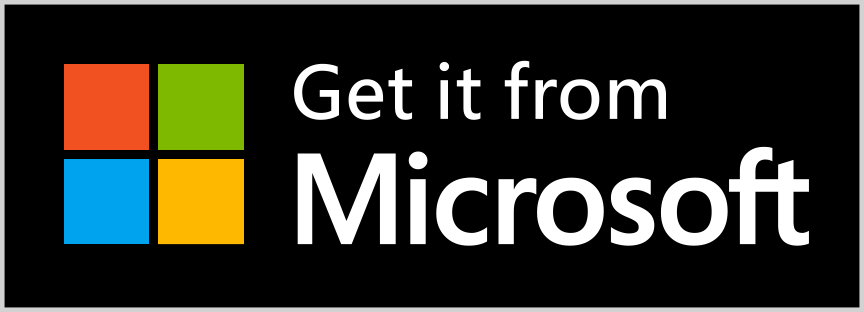






Post a Comment